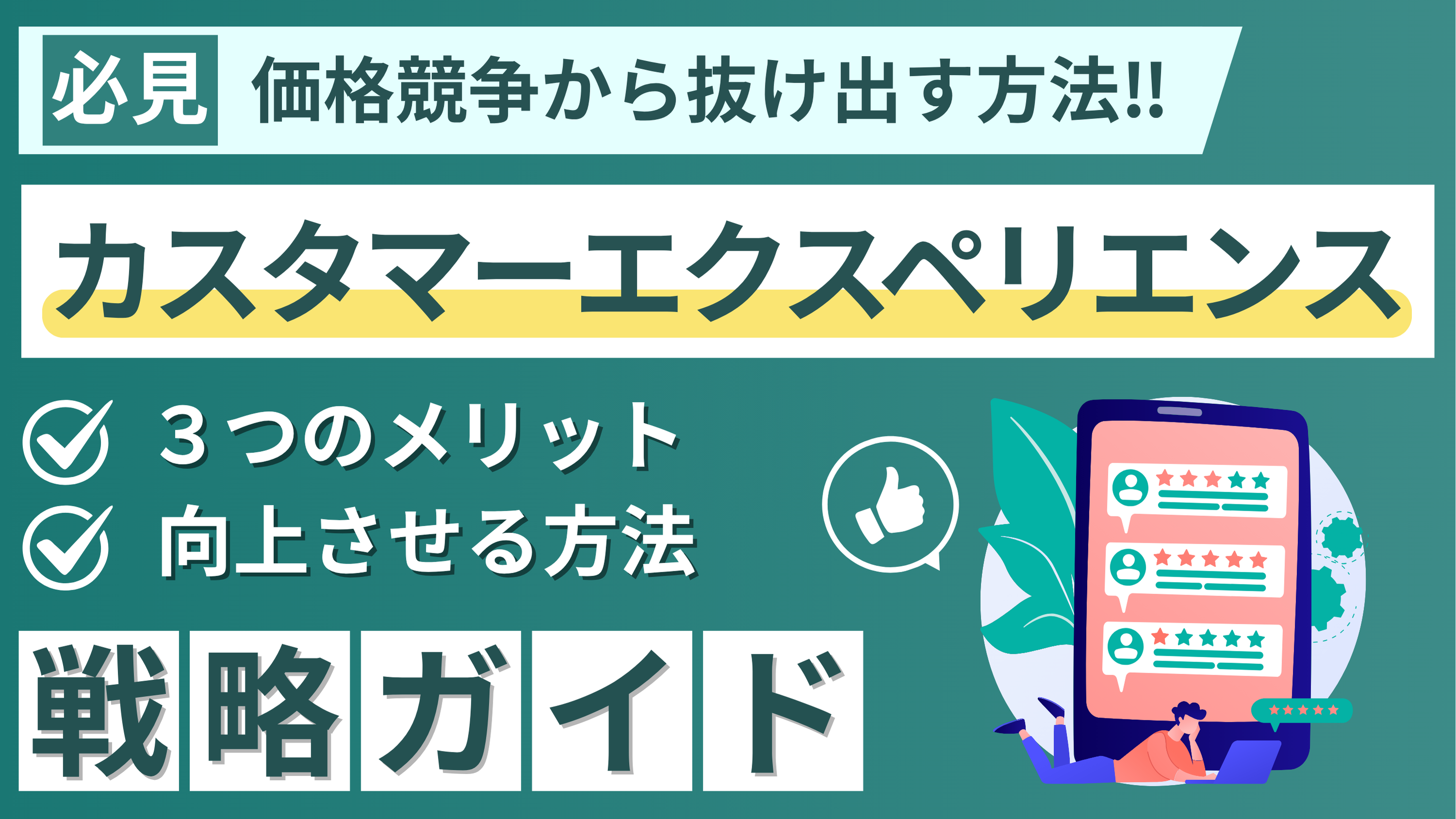【初心者向け】忘れずやっておきたいGoogle Analytics目標設定
早速ですが、サイト運営には目的が必要です。
こちらの記事でも書かせて頂きましたが、目的・目標があってはじめてデータ分析が意味あるものになります。
ECサイトであれば目的は商品を購入してもらい売上を上げること。コーポレートサイトであれば自社の認知と理解を深めていただくこと。ブログであればまずはPV数(だけではないですが)。そして、その目的をベンチマークするために設定しておくのがGoogle Analyticsの「目標設定」です。
Google Analyticsで計測はしているけど「目標設定」は未設定というかたは、この機会に設定しておいてください。
「目標設定」って何のためにするの?
その目標を達成したユーザー、達成しなかったユーザーを知るために設定します。
設定方法
Eコマースの場合、ユーザーが購入完了ページ(サンクスページ)にまで到達すれば目標完了とします。
[管理]>[目標]>「+新しい目標」をクリックして新しく目標設定します。

テンプレートのメニューは4つ
・収益
・集客
・問い合わせ
・ユーザーのロイヤリティ
そのほかカスタムを設定する事もできますが、今回はEコマースを想定し収益を選択して進めていきます。
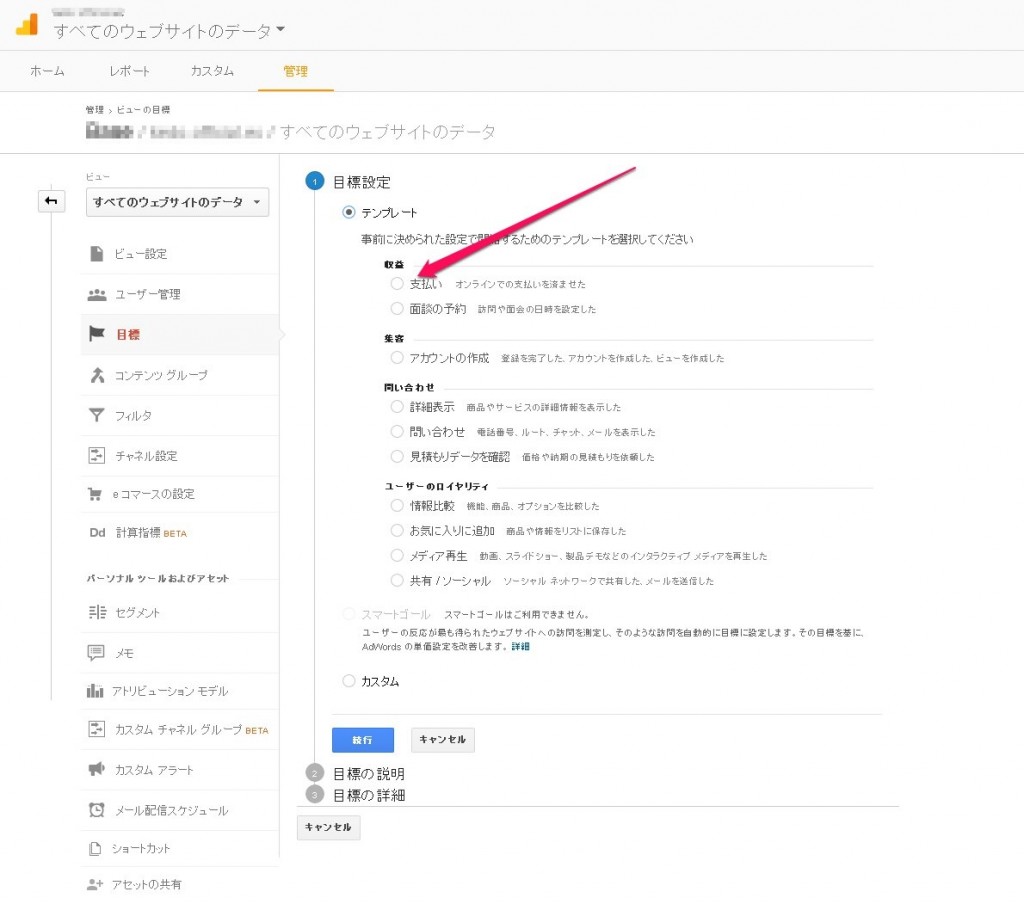
名前を設定し、ゴールのタイプを選びます。
・到達ページ
・滞在時間
・ページビュー数/スクリーンビュー数(セッションあたり)
・イベント
から選択します。
ここでもECサイトなので到達ページを選択します。
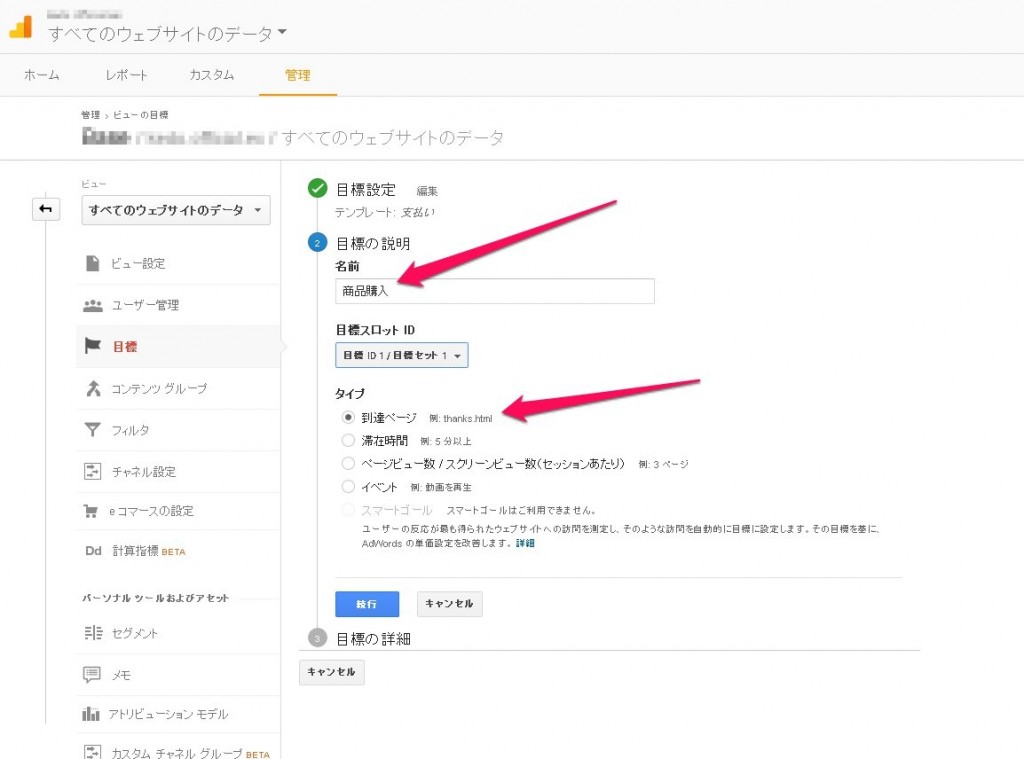
目標の詳細の到達ページにサンクスページのURLを設定します。
「目標達成プロセス」について
ステップ名のところには購入に至る各フェーズをわかりやすく入力しておきます。
・WEBサイトにアクセス
・商品詳細ページに到達
など。
スクリーン・ページのところには対応するURLを入力します。
※必須かかどうかの個所は「いいえ」でOKです。
ここで、金額設定が米ドル(USD)表示になっている場合には[管理]>[ビュー設定]で日本円(JPY)に変更します。
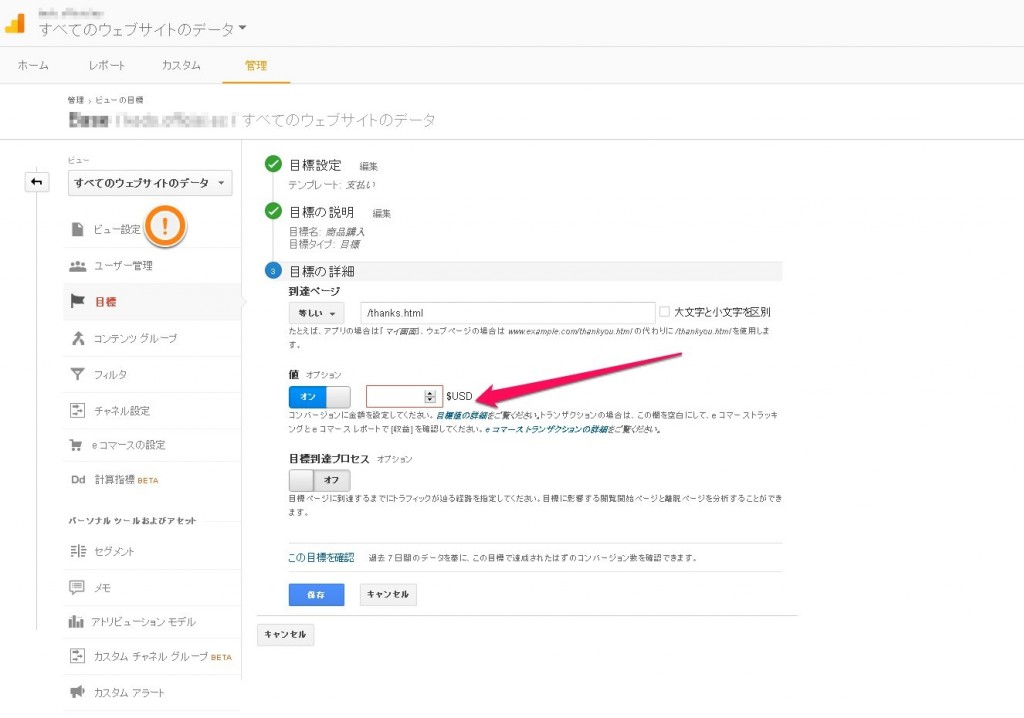
購入完了までに閲覧して欲しいページを目標到達プロセスに設定しておけば、どこで離脱しているかを確認することができます。
仮にエントリフォームで離脱率が高いようであれば、フォーム改善の必要があるかもしれません。
正しく設定ができていれば
[コンバージョン]以下のメニューで設定した目標に対しての期間内の成果がどうであったかが確認できるようになっているはずです。
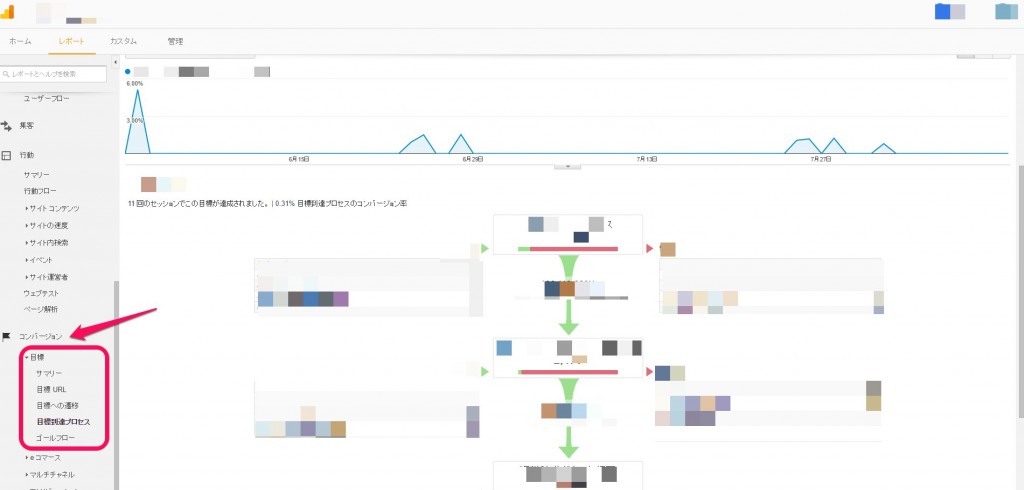
例えばトップページから商品詳細ページ、カート、エントリーフォーム、確認ページ…
どこかで離脱しているとすれば、何らかの購買を阻害する要素があったこととなり対策を講じることが出来ます。
仮にフォーム入力までたどり着いたユーザー数が2,000として、フォーム入力完了人数が400であれば、フォーム離脱率は80%。
この離脱率を10%改善できれば、それで600人が購入してくれることになり売り上げは1.5倍に増加する可能性があります。
最後に
クライアント様のGoogle Analyticsを拝見させていただいても、目標設定をしていないアカウントが意外とある…のが実感です。
目標設定自体は難しく考える必要はありません。
・サイト運営でユーザーに達成してもらいたいこと
・それはどのように置き換えることできるのか
・それはいくらくらいの価値を持つのか
目標設定を行うことで、はじめてGoogle Analyticsでサイトの改善に着手することが出来ます。
目標設定のないGoogle Analyticsの利用は、まだ「集計」の域を出ないと考えて、まず設定してみてください。
-
お問い合わせ
SiTest の導入検討や
他社ツールとの違い・比較について
弊社のプロフェッショナルが
喜んでサポートいたします。 -
コンサルティング
ヒートマップの活用、ABテストの実施や
フォームの改善でお困りの方は、
弊社のプロフェッショナルが
コンサルティングいたします。
今すぐお気軽にご相談ください。
今すぐお気軽に
ご相談ください。
(平日 10:00~19:00)
今すぐお気軽に
ご相談ください。
0120-90-5794
(平日 10:00~19:00)
グラッドキューブは
「ISMS認証」を取得しています。

認証範囲:
インターネットマーケティング支援事業、インターネットASPサービスの提供、コンテンツメディア事業
「ISMS認証」とは、財団法人・日本情報処理開発協会が定めた企業の情報情報セキュリティマネジメントシステムの評価制度です。